So zeigen Sie den Speicherort einer Datei in der Symbolleiste für den Schnellzugriff Office 2010 an

Wenn Sie in Ihrem Job mit vielen Dokumenten und Dokumentenkopien arbeiten müssen, werden Sie sich oft fragen, wo die Datei gespeichert ist, die Sie gerade bearbeiten. Sicher, Sie können immer zu Save-As gehen, um zu finden, wo die Pfaddateien gespeichert werden, aber das braucht Zeit, die ich normalerweise nicht habe. Zeit, das mit dieser sehr zu beheben!
Heute zeige ich Ihnen einen wirklich schnellen und nützlichen groovyTip für alle Office 2010-Programme, mit dem Sie den Speicherort einer Datei oben in der Schnellstartleiste anzeigen können.
Schritt 1
Wählen Sie ein Office 2010-Produkt aus, das auf Ihrem Computer installiert ist, und öffnen Sie es. Um auf die Programmeinstellungen zuzugreifen, müssen Sie zu Datei> Optionen gehen .

Schritt 2
Nach dem Öffnen von Word-Optionen finden Sie den Weg zum Tab " Symbolleiste für den Schnellzugriff" .

Schritt 3
Jetzt ist es an der Zeit, das zu tun, wofür wir hergekommen sind. Wählen Sie aus der Dropdown-Liste auf der linken Seite Befehle, die nicht in der Multifunktionsleiste enthalten sind, um Ihre Suche ein wenig besser einzugrenzen.

Scrollen Sie nun in der Mitte des Buchstabens "D" nach unten, bis Sie den Dokumentplatz gefunden haben . Klicken Sie dann mit einem einfachen Mausklick auf die Funktion und dann auf die Schaltfläche Hinzufügen, um die Funktion hinzuzufügen, um sie der Schnellstartleiste auf der rechten Seite hinzuzufügen.

In der Liste der Schnellstartleiste (rechte Seite) können Sie sie erneut markieren und mit den beiden Pfeilen nach oben oder unten verschieben. Persönlich werde ich meine am Ende behalten.

Wenn Sie fertig sind, klicken Sie auf OK und Sie werden fertig sein!

Hast du einen groovigen Office 2010 Tipp? Bitte teilen Sie die Kommentare unten!

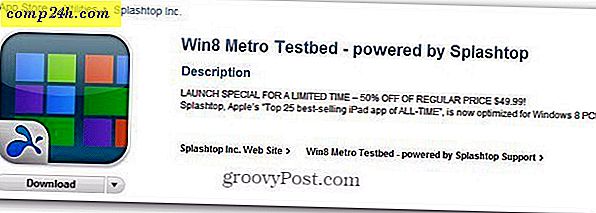

![Erlaube Thunderbird 3, Bilder automatisch anzuzeigen [Anleitung]](http://comp24h.com/img/geek-stuff/125/allow-thunderbird-3-display-images-automatically.png)
